Χιούμορ και δημιουργική φωτογραφία απαιτούν όχι μόνο εκπαιδευμένο μάτι, αλλά και αποτελεσματικά εργαλεία για τη βελτιστοποίηση της δημιουργικής διαδικασίας. Μια ιδιαίτερα χρήσιμη λειτουργία του Skylum Luminar 4 είναι η μαζική επεξεργασία. Με αυτή τη λειτουργία μπορείτε να επεξεργαστείτε πολλές εικόνες ταυτόχρονα, εφαρμόζοντας στυλ, προσαρμόζοντας μεγέθη εικόνας, ρυθμίζοντας τις ρυθμίσεις ευκρίνειας και πραγματοποιώντας ονομαστικές εξαγωγές. Ακολουθούν τα βήματα που χρειάζεστε για να χρησιμοποιήσετε αυτή τη powerful λειτουργία.
Κύριες παρατηρήσεις
- Η μαζική επεξεργασία επιτρέπει την ταυτόχρονη επεξεργασία πολλών εικόνων.
- Μπορείτε να προσαρμόσετε στυλ, μεγέθη και ονομασίες για τις εικόνες σας.
- Είναι σημαντικό να είστε προσεκτικοί κατά την αντικατάσταση των πρωτότυπων εικόνων.
Οδηγίες βήμα προς βήμα
Για να αξιοποιήσετε στο έπακρο τη λειτουργία μαζικής επεξεργασίας, ακολουθήστε αυτά τα βήματα:
Βήμα 1: Πρόσβαση στη μαζική επεξεργασία
Ανοίξτε το Luminar 4 και μεταβείτε στην περιοχή όπου είναι αποθηκευμένες οι εικόνες σας. Μπορείτε να αποκτήσετε πρόσβαση στη μαζική επεξεργασία μέσω της γραμμής μενού. Κάντε κλικ στην επιλογή "Αρχείο" και στη συνέχεια επιλέξτε "Μαζική Επεξεργασία".
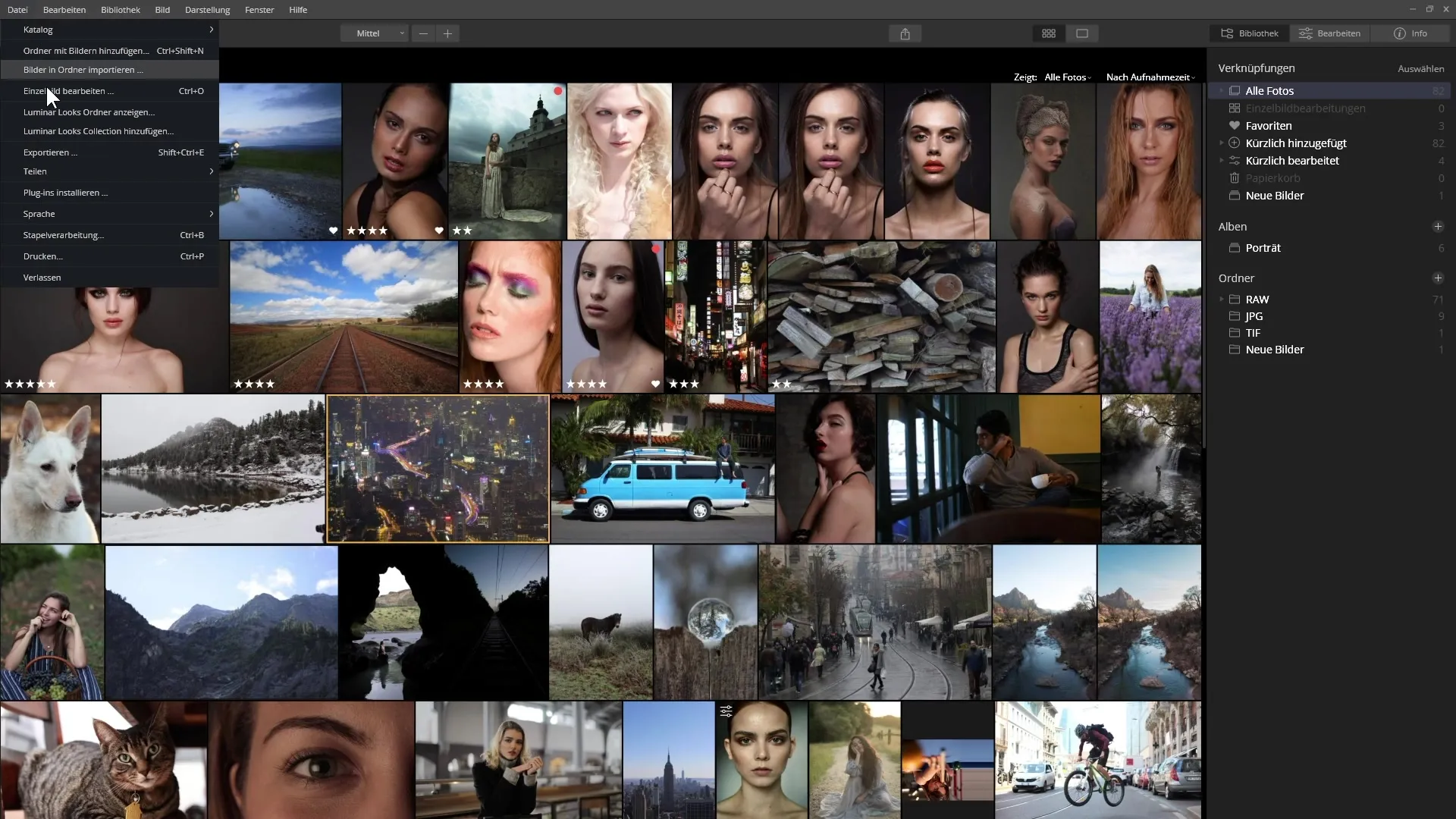
Βήμα 2: Επιλογή εικόνων
Στο αναδυόμενο παράθυρο διαλόγου έχετε τη δυνατότητα να επιλέξετε εικόνες από τον σκληρό σας δίσκο. Μπορείτε είτε να σύρετε τις εικόνες απευθείας στο παράθυρο είτε να κάνετε κλικ στο κουμπί "Αναζήτηση" για να επιλέξετε τις επιθυμητές εικόνες. Πατήστε το πλήκτρο ελέγχου (Ctrl) για να επιλέξετε πολλές εικόνες ταυτόχρονα.
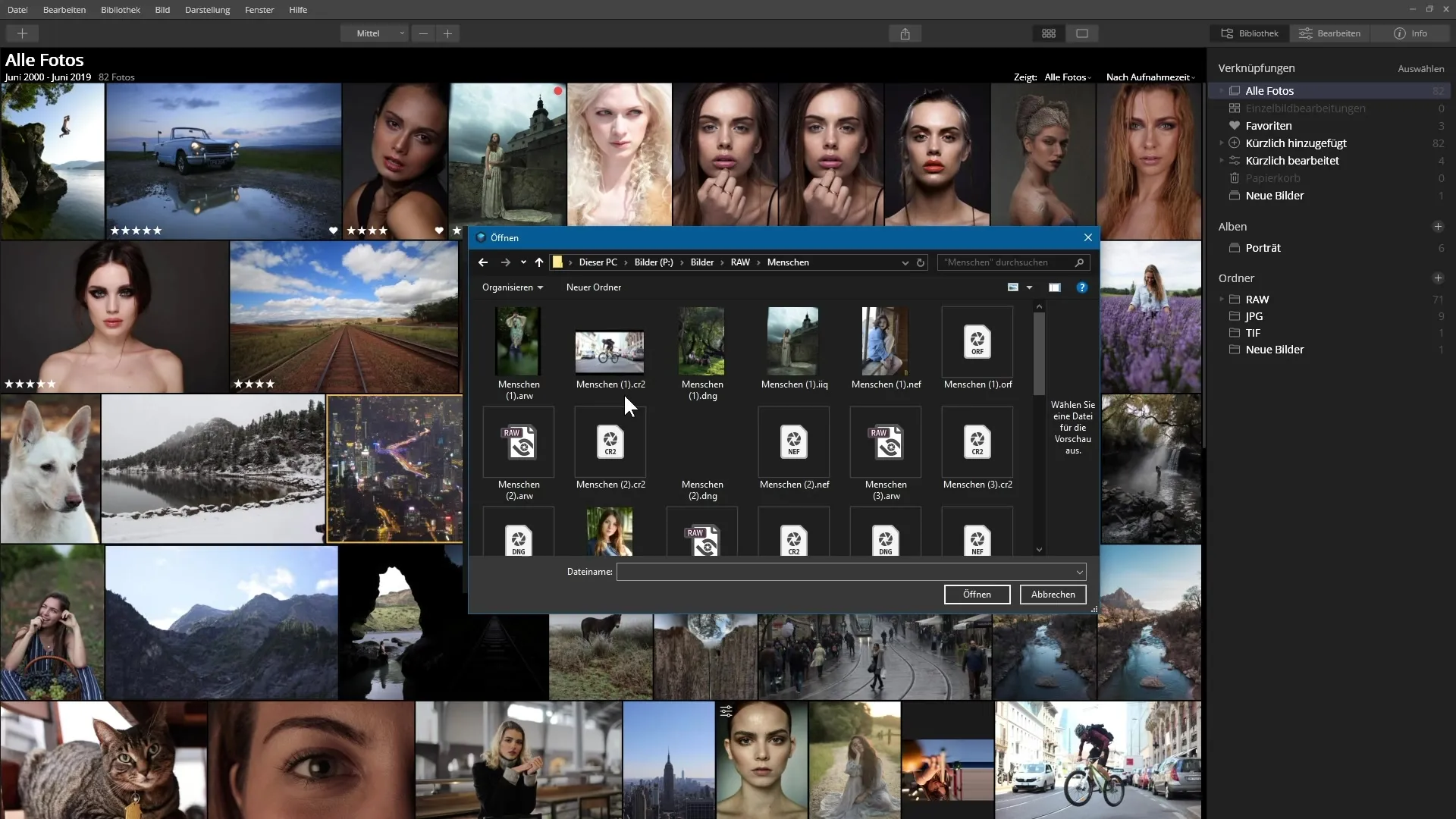
Βήμα 3: Επιβεβαίωση επιλογής
Αφού προσθέσετε τις επιθυμητές εικόνες, θα δείτε μια ανασκόπηση της επιλογής σας. Ελέγξτε τη και αφαιρέστε οποιεσδήποτε ανεπιθύμητες εικόνες κάνοντας κλικ στο X δίπλα στις εικόνες. Στη συνέχεια, κάντε κλικ στο "Επόμενο" για να προχωρήσετε.
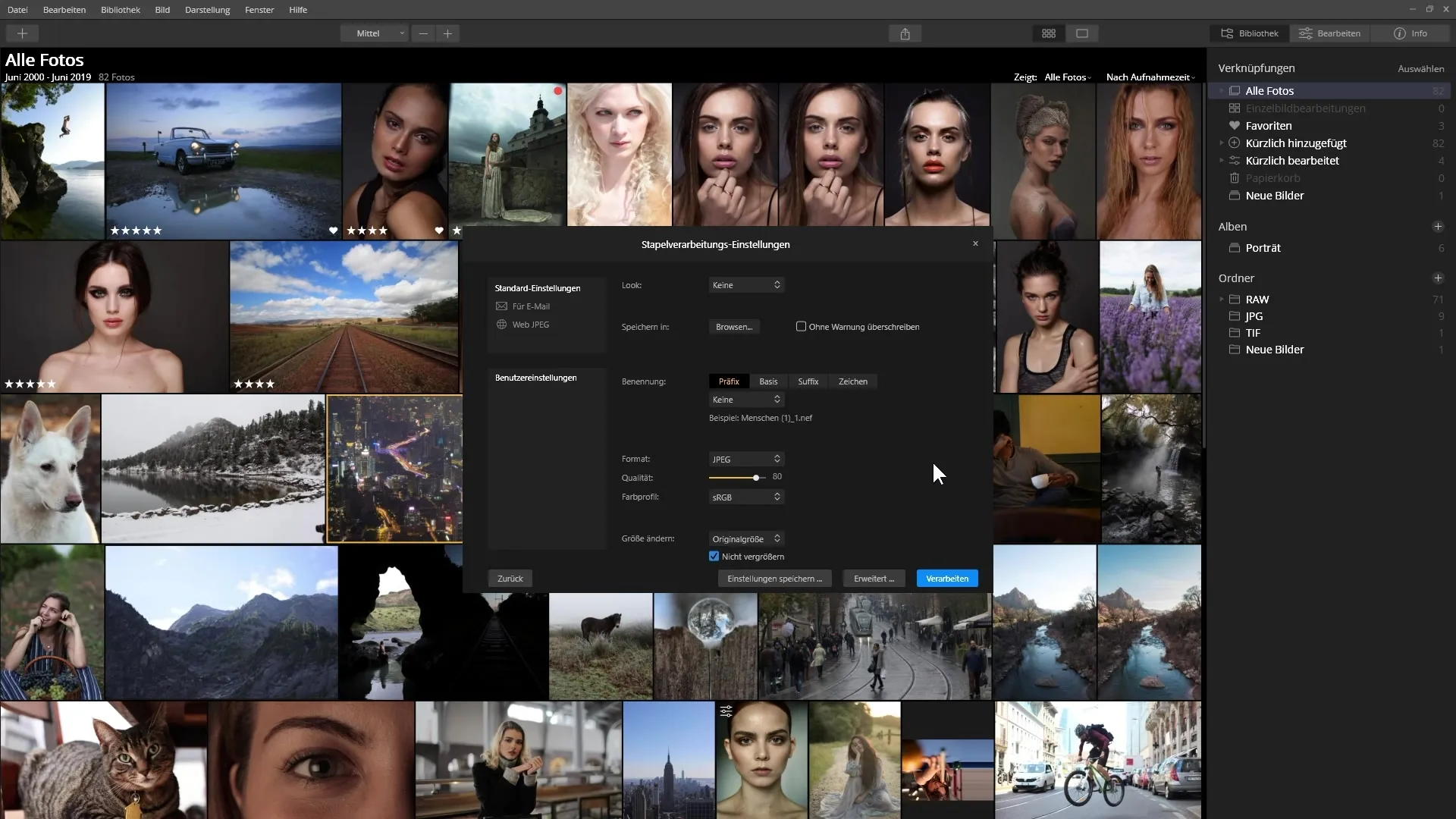
Βήμα 4: Επιλογή προεπιλεγμένων ρυθμίσεων
Τώρα μπορείτε να προχωρήσετε στο επόμενο βήμα, όπου μπορείτε να επιλέξετε διάφορες προεπιλεγμένες ρυθμίσεις. Μπορεί να έχετε επιλογές για την αποστολή μέσω email ή για δημοσίευση στο διαδίκτυο. Επιλέξτε την κατάλληλη επιλογή για εσάς και προσαρμόστε τις ρυθμίσεις όπως απαιτείται.
Βήμα 5: Εφαρμογή στυλ
Στον επόμενο τομέα μπορείτε να εφαρμόσετε ένα συγκεκριμένο στυλ στις εικόνες σας. Κάντε κλικ στο μενού επιλογής στυλ και επιλέξτε από διάφορες κατηγορίες που θα σας παρουσιαστούν. Εδώ μπορείτε επίσης να προσαρμόσετε την ένταση του στυλ.
Βήμα 6: Αποθήκευση εικόνων
Επιλέξτε τοποθεσία στον σκληρό σας δίσκο για να αποθηκεύσετε τις επεξεργασμένες εικόνες. Βεβαιωθείτε ότι η επιλογή "Αντικατάσταση χωρίς προειδοποίηση" είναι απενεργοποιημένη, ώστε να μην αντικαταστήσετε κατά λάθος τα πρωτότυπα αρχεία.
Βήμα 7: Ονοματοδοσία των αρχείων
Εδώ μπορείτε να καθορίσετε την ονοματοδοσία των εξαγόμενων εικόνων. Μπορείτε να χρησιμοποιήσετε πρόθεμα, βασικά κείμενα και επιθήματα για να διαμορφώσετε τα ονόματα των αρχείων κατά επιθυμία σας. Ένας μετρητής ως πρόθεμα μπορεί να είναι χρήσιμος για να αριθμήσετε τις εικόνες.
Βήμα 8: Ρυθμίσεις ποιότητας και μεγέθους εικόνας
Ρυθμίστε την επιθυμητή ποιότητα και μέγεθος εικόνας. Μπορείτε να ορίσετε την μεγάλη πλευρά σε έναν συγκεκριμένο αριθμό pixel. Λάβετε υπόψη την επιλογή "μην αυξάνετε", για να διασφαλίσετε ότι οι μικρές εικόνες παραμένουν στην αρχική τους κατάσταση.
Βήμα 9: Ευκρίνεια εικόνων
Ενεργοποιήστε την επιλογή ευκρίνειας, αν το επιθυμείτε. Μπορείτε να αποθηκεύσετε τις ρυθμίσεις ως Προσαρμοσμένη ρύθμιση, ώστε να μην χρειαστεί να τις προσαρμόσετε ξανά την επόμενη φορά.
Βήμα 10: Επεξεργασία εικόνων
Κάντε κλικ στην επιλογή "Επεξεργασία" για να ξεκινήσετε τη διαδικασία. Δεν θα δείτε συγκεκριμένη ένδειξη κατάστασης, αλλά οι εικόνες θα πρέπει να εμφανιστούν στον επιλεγμένο φάκελο.
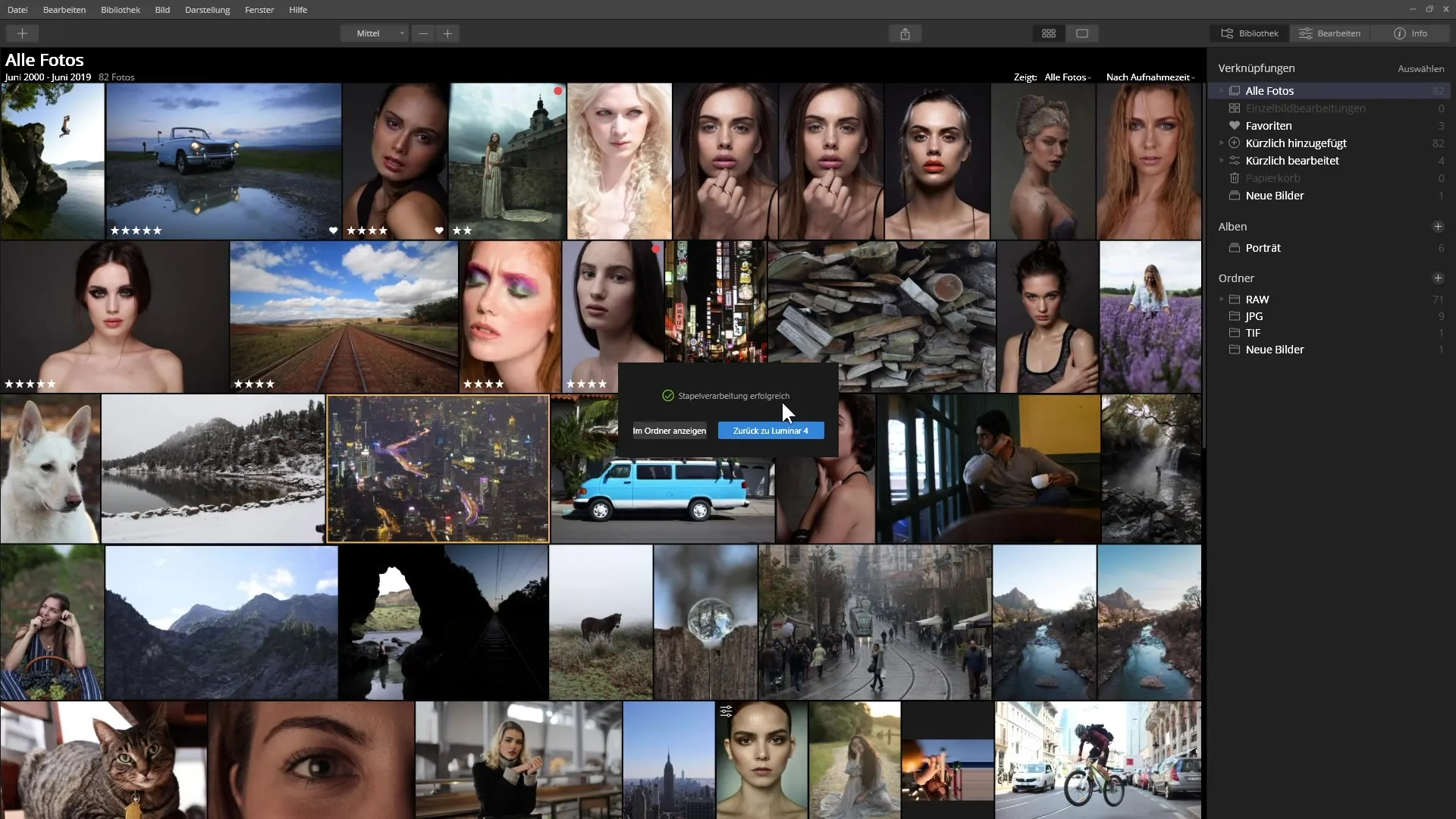
Βήμα 11: Επιβεβαίωση της επεξεργασίας
Μετά την ολοκλήρωση της διαδικασίας, θα ειδοποιηθείτε ότι η μαζική επεξεργασία ολοκληρώθηκε με επιτυχία. Μπορείτε να ανοίξετε το φάκελο προορισμού για να ελέγξετε τις επεξεργασμένες εικόνες σας.
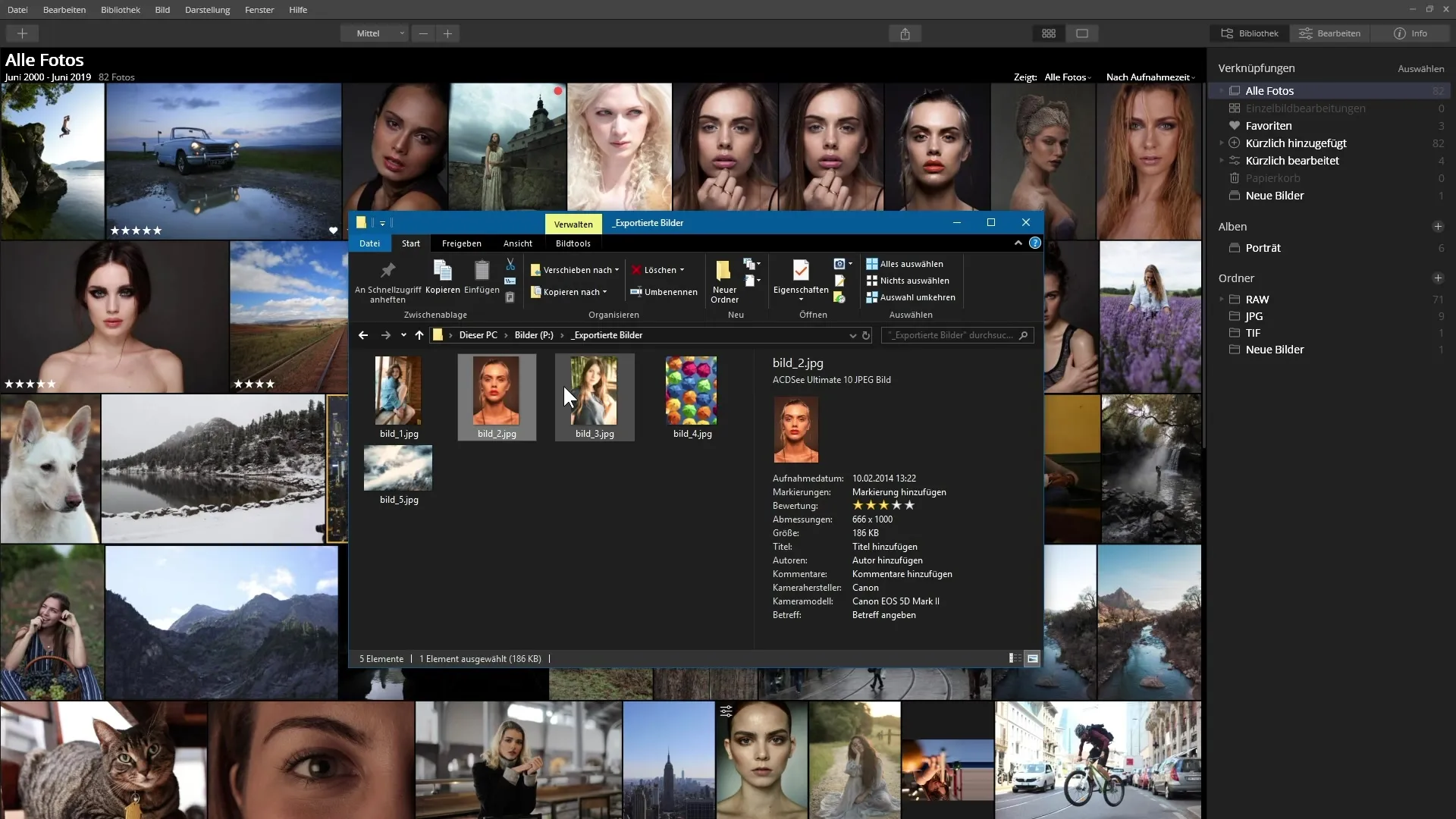
Σύνοψη - Οδηγίες για τη χρήση της μαζικής επεξεργασίας στο Luminar 4
Με αυτά τα βήματα μπορείτε να διασφαλίσετε ότι η μαζική επεξεργασία στο Luminar 4 διεξάγεται ομαλά και ότι θα λάβετε τα επιθυμητά αποτελέσματα για τις εικόνες σας. Εκμεταλλευτείτε την ευελιξία αυτής της λειτουργίας για επιπλέον βελτιστοποίηση της φωτογραφίας σας.
Συχνές ερωτήσεις
Τι είναι η μαζική επεξεργασία στο Luminar 4;Η μαζική επεξεργασία σας επιτρέπει να επεξεργαστείτε πολλές εικόνες ταυτόχρονα προσαρμόζοντας στυλ, μεγέθη και ονομασίες.
Πώς επιλέγω εικόνες για τη μαζική επεξεργασία;Μπορείτε να σύρετε εικόνες απευθείας στο παράθυρο αναζήτησης ή να επιλέξετε από τον σκληρό σας δίσκο μέσω του κουμπιού "Αναζήτηση".
Τι συμβαίνει αν ενεργοποιήσω την επιλογή "Αντικατάσταση χωρίς προειδοποίηση";Εάν αυτή η επιλογή είναι ενεργοποιημένη, τα πρωτότυπα αρχεία μπορεί να αντικατασταθούν χωρίς πρόσθετο προειδοποιητικό μήνυμα. Επομένως, θα πρέπει να την αφήσετε απενεργοποιημένη.
Πώς μπορώ να ρυθμίσω την ποιότητα των εξαγόμενων εικόνων;Μπορείτε να το κάνετε στην ενότητα ρυθμίσεων μεγέθους εικόνας, όπου μπορείτε να ορίσετε την επιθυμητή ποιότητα και μέγεθος.
Μπορώ να αποθηκεύσω ρυθμίσεις μαζικής επεξεργασίας;Ναι, έχετε τη δυνατότητα να αποθηκεύσετε ρυθμίσεις ως Προσαρμοσμένη ρύθμιση, ώστε να μπορείτε να τις καλέσετε εύκολα την επόμενη φορά.


